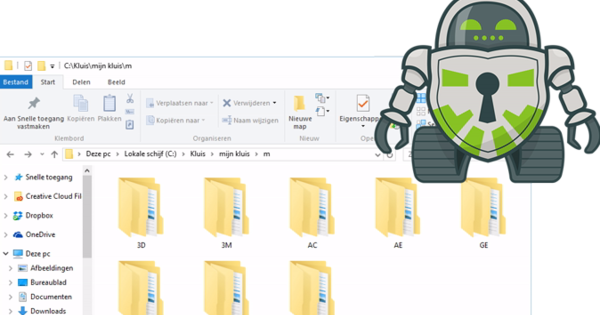Fer una còpia de seguretat del telèfon intel·ligent sovint és una bona idea. Només penseu, quantes dades es perdrien en un accident o robatori? No obstant això, sovint ho oblidem. En aquest article, us mostrarem com fer la còpia de seguretat perfecta del telèfon intel·ligent.
Còpia de seguretat dels contactes (Android, iOS)
És molt fàcil fer una còpia de seguretat dels vostres contactes. Des d'Android, podeu exportar els vostres contactes obrint l'aplicació Contactes. Obriu el menú de l'aplicació tocant el botó de menú o els tres punts de la part superior dreta i trieu Importa/Exporta. Toqueu Exporta al fitxer VCF i trieu una ubicació per desar el fitxer. Llegiu també: Com triar el millor telèfon intel·ligent.
Si heu iniciat la sessió amb un compte de Google, trieu Google Drive per poder accedir-hi fàcilment des d'altres dispositius. Trieu La meva unitat i toqueu Desa. A l'ordinador, aneu a //drive.google.com, on veureu el fitxer que s'acaba d'exportar. Baixeu-lo fent doble clic sobre ell i triant Descarrega. A continuació, teniu una còpia local que podeu importar a tot tipus de serveis, inclosos Gmail, Outlook i iCloud. A continuació, trieu el format vCard.

Per a iOS, feu una còpia de seguretat mitjançant iCloud. Aneu a l'aplicació Configuració / iCloud. Assegureu-vos que hàgiu iniciat la sessió amb un ID d'Apple i que iCloud estigui activat. A continuació, gireu l'interruptor a Contactes. Per verificar que la còpia de seguretat ha estat correcta, aneu a www.icloud.com i feu clic a Contactes. Si veus tots els teus contactes, tot està bé.
Còpia de seguretat de WhatsApp
Si voleu desar les converses de WhatsApp en cas de perdre el telèfon, a Android, aneu al menú de WhatsApp i toqueu Configuració / Xats / Còpia de seguretat del xat. A continuació, toqueu Còpia de seguretat a Google Drive i trieu amb quina freqüència s'ha de fer aquesta còpia de seguretat. Aquesta opció només està disponible si heu iniciat la sessió amb un compte de Google i a Google Drive.
A més, també ha d'haver prou espai lliure disponible al vostre Drive, en cas contrari, la còpia de seguretat, per descomptat, no funcionarà. Toqueu Còpia de seguretat a WhatsApp per iniciar la còpia de seguretat immediatament i escolliu el compte de Google respectiu que voleu utilitzar per a la còpia de seguretat. Per restaurar la còpia de seguretat del telèfon nou, assegureu-vos que hàgiu iniciat la sessió amb el mateix compte de Google que el vostre telèfon antic i que utilitzeu el mateix número de telèfon.
Per a iOS, obriu WhatsApp i aneu a Configuració / Xats / Còpia de seguretat. Toqueu Automàtic. còpia de seguretat i tria amb quina freqüència vols fer una còpia de seguretat. Toqueu Fes una còpia de seguretat ara per fer una còpia de seguretat ara mateix. Assegureu-vos que hàgiu iniciat la sessió a iCloud per poder fer còpies de seguretat.

Per obtenir les teves fotos des del teu telèfon intel·ligent o tauleta, pots connectar el dispositiu a un PC o Mac i després treure les teves fotos. Amb Android i iOS, connecteu el vostre telèfon intel·ligent o tauleta a l'ordinador com a càmera, després podeu eliminar les vostres fotos manualment. Al Mac, l'aplicació Fotos et permet extreure i importar les teves fotos. Una millor solució és utilitzar Google Fotos.
Amb Google Fotos, obteniu emmagatzematge il·limitat, sempre que emmagatzemeu les vostres fotos en un màxim de 16 megapíxels. Després d'instal·lar Google Fotos, les vostres fotos i vídeos es pengen automàticament al núvol de Google. Per activar les còpies de seguretat, toqueu Configuració / Còpia de seguretat i sincronització. Assegureu-vos que l'interruptor estigui Còpia de seguretat i sincronització activat. Podeu veure fàcilment les vostres fotos a https://photos.google.com.
De manera convenient, podeu suprimir les fotos localment del vostre dispositiu, de manera que us quedi espai. Per això aneu a Allibera espai i toqueu el botó Allibera espai. Veu quantes fotos es poden esborrar localment, perquè ja estan al núvol.

Còpia de seguretat completa d'Android
Per a Android, podeu fer còpies de seguretat al vostre compte de Google i emmagatzemar-les a Google Drive. Per a això obriu l'aplicació Institucions i aneu a la secció Còpia de seguretat i restabliment Abella En persona. La ubicació d'aquesta opció pot variar segons la versió d'Android i el dispositiu. Assegureu-vos que l'opció a Fes una còpia de seguretat de les meves dades activat Encès estat i que a compte de còpia de seguretat el vostre compte de Google està seleccionat.
Aquestes són totes les possibilitats de Google, que són molt limitades perquè és difícil veure quan es va fer l'última còpia de seguretat. Si voleu desar una còpia del vostre telèfon intel·ligent o tauleta al vostre PC, cal que utilitzeu el programari del fabricant del vostre telèfon. Gairebé tots els fabricants tenen programari per a això, com ara LG a continuació.